 |
 |
|
||
 |
||||
Eliminación de las marcas de polvo
Con la función Dust Removal (Eliminación del Polvo) de Epson Scan, puede “limpiar” las motas de polvo de los originales al escanearlos.
|
Imagen original
|
Con Dust Removal (Eliminación del Polvo)
|
 |
 |
 Nota:
Nota:|
Antes de escanear los originales, retire con cuidado todas las partículas de polvo que vea en ellos.
|
Siga estos pasos para eliminar las marcas de polvo con Epson Scan.
 |
Coloque el original en el escáner. Para más información, consulte su Manual de usuario.
|
 |
Inicie Epson Scan. En una de estas secciones encontrará las instrucciones.
|
 |
Cuando aparezca la ventana de Epson Scan, realice una de estas acciones, según el modo de escaneado seleccionado en ese momento.
|
Home Mode (Modo Fácil) y Professional Mode (Modo Profesional): Vaya al paso 4.
Full Auto Mode (Modo Automático): Haga clic en el botón Customize (Personalizar). Haga clic en la casilla Dust Removal (Eliminación del Polvo) y luego en OK (Aceptar). Continúe con el paso 9.
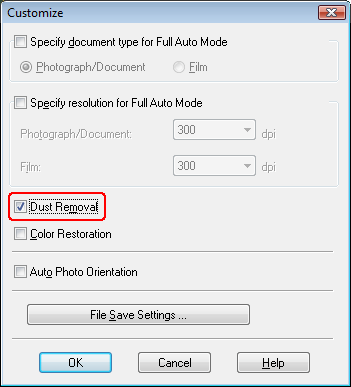
 Nota:
Nota:|
Para más información sobre el Full Auto Mode (Modo Automático) para escanear documentos o fotos, consulte Uso del Modo Automático.
Si desea cambiar el modo de escaneado de documentos o fotografías, consulte Cambio del modo de escaneado.
|
 |
Seleccione los ajustes básicos del tipo de originales y luego seleccione el ajuste de destino de la forma en que vaya a utilizar sus imágenes. Consulte Selección de los ajustes básicos.
|
 |
Haga clic en el botón Preview (Previo) para previsualizar las imágenes y seleccione el área de escaneado. Consulte Previsualización y ajuste del área de escaneado.
|
 |
Para seleccionar la opción de Dust Removal (Eliminación del Polvo), realice una de las acciones siguientes.
|
Home Mode (Modo Fácil): Haga clic en la casilla Dust Removal (Eliminación del Polvo).
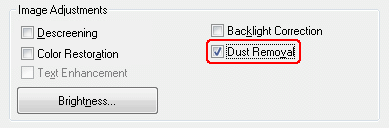
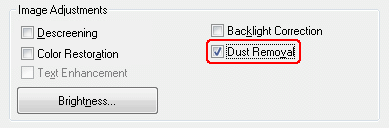
Professional Mode (Modo Profesional): Desplácese al área Adjustments (Ajustes) y haga clic en la casilla Dust Removal (Eliminación del Polvo). Si desea aumentar o reducir el nivel del efecto de retirada del polvo, haga clic en el signo + (en Windows) o en el botón  (en Mac OS X) contiguo a la opción o seleccione un ajuste en la lista Level (Nivel).
(en Mac OS X) contiguo a la opción o seleccione un ajuste en la lista Level (Nivel).
 (en Mac OS X) contiguo a la opción o seleccione un ajuste en la lista Level (Nivel).
(en Mac OS X) contiguo a la opción o seleccione un ajuste en la lista Level (Nivel).
 Nota:
Nota:|
El resultado de la eliminación del polvo no aparece en la ventana de Preview (Previo). Primero tiene que escanear la imagen.
|
 |
Configure los demás ajustes necesarios de la imagen. Consulte Ajuste del color y otros ajustes de la imagen.
|
 |
Cambie el tamaño de la imagen como desee. Consulte Selección del tamaño de escaneado.
|
 |
Haga clic en el botón Scan (Escanear) para escanear y quitar las marcas de polvo de sus imágenes.
|
Lo que ocurra después depende de cómo inició Epson Scan. Consulte Finalización del escaneado.